 Introdução
Introdução
O Gimob CRM disponibliza uma pesquisa rápida, mais simples e otimizada em termos de velocidade e aspecto gráfico.
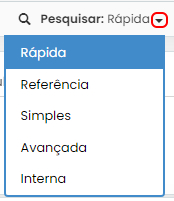
Essa pesquisa é o padrão sugerido logo que se clica na opção "Imóveis" na barra lateral, e a lista é logo preenchida, usando um conjunto de critérios predefinidos, que se ajustam ás opções usualmente mais comuns, sem necessidade de clicar em "Pesquisar". Somente precisará de usar esse botão se pretender mudar algum critério de pesquisa.
Os campos de pesquisa disponíveis, destacando-se também os valores inicialmente propostos, são os seguintes:
- Distrito - inicialmente é sugerido o distrito do titular da licença.
- Concelho - inicialmente é sugerido o concelho do titular da licença; esta lista é preenchida automaticamente com os concelhos do distrito indicado.
- Freguesia - a lista de freguesias fica disponível apenas quando indica um concelho específico.
- Zona - podendo ser selecionadas várias zonas simultanemanete.
- Finalidade - incialmente é sugerida " Venda".
- Intervalo de preços - em que pode definir um preço mínimo e / ou um preço máximo para limitar os resultados da pesquisa.
- Tipo de Imóvel - inicialmente é sugerido o tipo " Apartamentos".
- Sub Tipo - pode selecionar vários subtipos ao mesmo tempo; inicialmente é sugerido o subtipo " Apartamento".
Na imagem seguinte, vemos um exemplo dos critérios sugeridos, supondo que a empresa detentora da licença está registada no concelho de Vila Nova de Gaia:
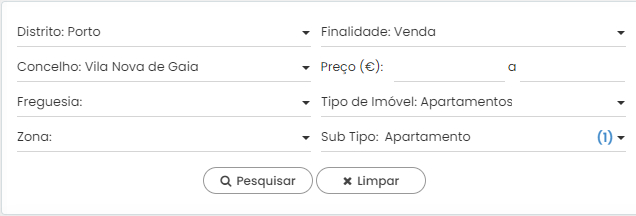
Os resultados da pesquisa são visualizados em uma interface mais moderna, composta por faixas de informação, como veremos mais adiante, na secção "Apresentação dos resultados".
Dois aspectos importantes a considerar sobre os resultados apresentados são os seguintes:
- Somente imóveis ativos são incluídos na lista.
- O âmbito da pesquisa é toda a organização - rede ou empresa.
 Apresentação dos resultados
Apresentação dos resultados
A lista de imóveis resultantes da pesquisa rápida é composta por uma série de faixas, em que cada faixa organiza a informação de um imóvel:

Vejamos cada grupo de informação do imóvel em particular. A primeira secção é composta pela imagem principal do imóvel. Se passar o rato por cima da imagem, é apresentada uma versão aumentada dessa imagem.
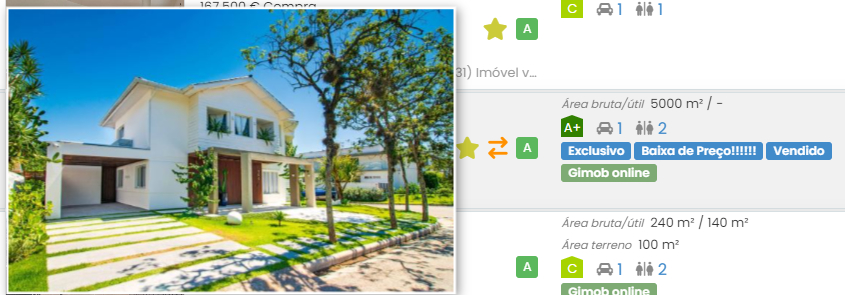
A segunda área apresenta informação identificadora do imóvel:
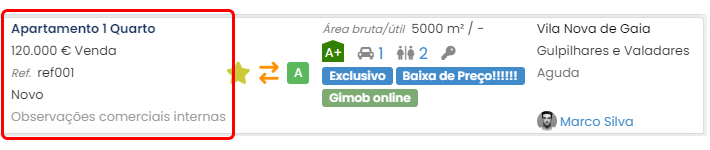
- Sub tipo e tipologia.
- Valor e finalidade.
- Referência.
- Estado.
- Observações comerciais internas.
De seguida, temos uma área que pode conter alguns ícones:
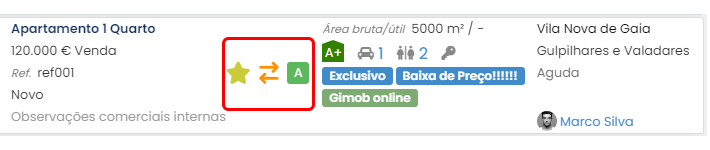
Esses ícones são mostrados de acordo com os seguintes critérios:
 | Este ícone é mostrado se o imóvel estiver marcado como "Exclusivo". |
 | Indica que o proprietário do imóvel aceita permuta. |
 | Indica que o imóvel está ativo (a pesquisa rápida apenas mostra imóveis ativos, mas outras pesquisas podem incluir imóveis inativos). |
A área seguinte mostra a seguinte informação:
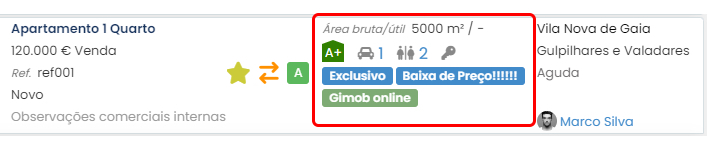
- Área bruta / área útil
- Uma linha com diversos ícones e informação associada:

- Classe energética do imóvel.
- Lugares de garagem.
- Nº de WCs.
- Localização das chaves. Se passar o rato por cima do ícone da chave, verá informação sobre quem tem as chaves:
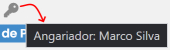
- Uma linha com as etiquetas definidas no imóvel. A cor de fundo identifica o tipo de etiquetas:
- fundo azul: etiquetas para publicação no site;
- fundo verde: etiquetas de classificação interna.
A última área mostra informação sobre a localização do imóvel e o angariador.
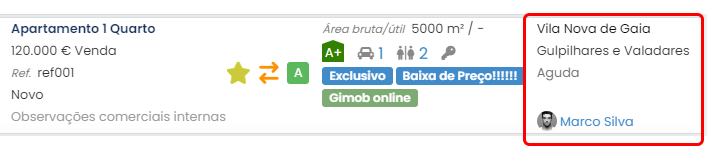
Poderá aceder ao detalhe do imóvel clicando em qualquer área da faixa.


